В нашей современной цифровой эпохе почта является одним из важнейших инструментов коммуникации. Иногда возникает необходимость добавить свою электронную почту в приложение на мобильном устройстве, чтобы иметь доступ к ней в любое удобное время и место. Одним из наиболее популярных приложений для управления электронной почтой на мобильных устройствах является Outlook.
Если вы ищете информацию о способах подключения почты Outlook к своему телефону, вы попали по адресу. В данной статье мы рассмотрим несколько шагов и дадим вам подробную инструкцию о том, как добавить свою электронную почту в приложение Outlook на мобильном устройстве. Следуя этим простым указаниям, вы сможете быстро и легко настроить доступ к своей почте на телефоне и упростить свою повседневную коммуникацию.
Перед тем, как начать процесс настройки, убедитесь, что у вас есть установленное приложение Outlook на вашем телефоне. Если приложения еще нет, загрузите и установите его из официального магазина приложений для вашей операционной системы.
Первым шагом является открытие приложения Outlook на вашем мобильном устройстве. Обычно иконка приложения находится на главном экране или в папке "Приложения". После открытия приложения, вы увидите экран приветствия Outlook.
Шаг 1: Установка приложения Outlook на мобильный устройство

Процесс подключения к электронной почте Outlook с вашего мобильного телефона начинается с установки специального приложения, разработанного Microsoft. Это приложение позволяет получать, отправлять и организовывать электронные сообщения, обеспечивая доступ к вашей почте в любое время и в любом месте.
Прежде чем приступить к первому шагу, убедитесь, что ваше мобильное устройство поддерживает установку и использование приложения Outlook. Проверьте совместимость устройства с операционной системой, указанной в требованиях к приложению.
Далее следуйте инструкциям ниже, чтобы установить приложение Outlook на ваш мобильный телефон:
- Откройте App Store или Google Play. Воспользуйтесь магазином приложений, соответствующим операционной системе вашего устройства.
- Найдите приложение Outlook. Введите "Outlook" в поле поиска и выберите приложение от Microsoft Corporation.
- Нажмите "Установить". Подтвердите установку, следуя инструкциям, открывшимся на экране. Приложение будет загружено на ваше устройство.
- Откройте приложение. После установки найдите иконку приложения Outlook на главном экране вашего устройства и нажмите на нее, чтобы запустить приложение.
Теперь, когда приложение Outlook успешно установлено на вашем мобильном устройстве, вы готовы приступить к следующему шагу, чтобы настроить подключение к вашей электронной почте Outlook.
Загрузите и установите официальное приложение Outlook на свой мобильный телефон
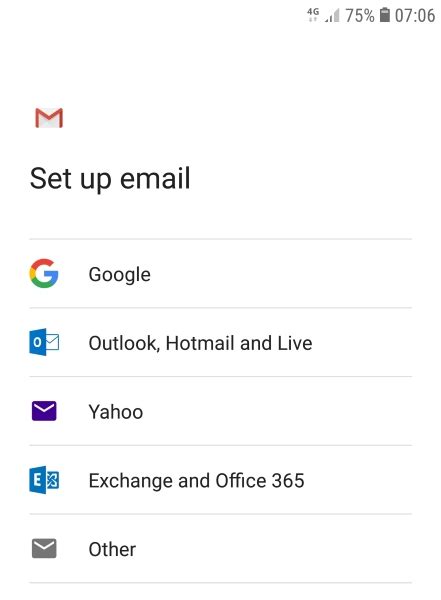
Раздел позволит вам ознакомиться с процессом загрузки и установки официального приложения Outlook на ваш мобильный телефон. Это приложение предоставляет широкие возможности для работы с электронной почтой, включая отправку и получение сообщений, организацию календаря и управление контактами. Следуйте данным рекомендациям для успешного запуска приложения на вашем устройстве.
- Откройте магазин приложений на вашем мобильном телефоне.
- Введите "Outlook" в поле поиска и нажмите кнопку поиска.
- Выберите официальное приложение Outlook из списков результатов поиска.
- Нажмите на кнопку "Загрузить" или "Установить", в зависимости от вашего устройства.
- Подождите, пока приложение загрузится и установится на ваш мобильный телефон.
- После завершения установки, найдите и откройте приложение Outlook на вашем устройстве.
- Следуйте инструкциям по первоначальной настройке приложения, указав вашу учетную запись электронной почты.
- После ввода необходимой информации, нажмите "Готово" или "Войти", чтобы завершить настройку и начать использовать приложение.
Теперь вы готовы использовать официальное приложение Outlook на своем мобильном телефоне и наслаждаться всеми его функциями. Убедитесь, что у вас есть подключение к интернету для полноценной работы с электронной почтой и другими функциями приложения. Хорошей работы!
Создание новой учетной записи для доступа к электронной почте в Outlook
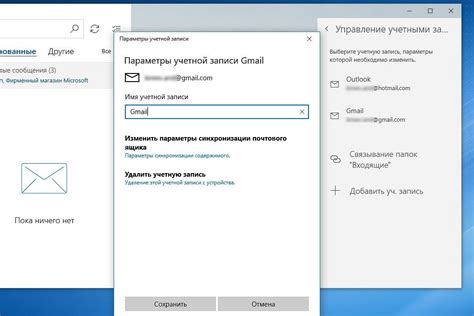
Ниже приведена таблица с подробной инструкцией о том, как создать новую учетную запись Outlook:
| Шаг | Описание |
| 1 | Откройте приложение Outlook на вашем телефоне |
| 2 | Нажмите на кнопку "Создать учетную запись" |
| 3 | Выберите тип учетной записи (например, "Электронная почта" или "Exchange") |
| 4 | Введите ваше имя пользователя и пароль |
| 5 | Настройте дополнительные параметры учетной записи (если необходимо) |
| 6 | Нажмите на кнопку "Сохранить", чтобы завершить создание учетной записи |
После завершения этих шагов вы сможете получать и отправлять электронные письма через Outlook на своем телефоне, используя только что созданную учетную запись.
Создание нового аккаунта в приложении Outlook: простые шаги и инструкции

В этом разделе вы узнаете, как создать новый аккаунт в приложении Outlook. Процесс очень простой и не займет много времени. Вам понадобятся только несколько простых инструкций, которые мы предоставим в этой статье. Без проблем и сложностей вы сможете подготовить аккаунт к использованию и настройке.
1. В первую очередь, откройте приложение Outlook на своем устройстве.
2. После открытия приложения, приступите к созданию нового аккаунта, следуя инструкциям, которые будут отображены на экране. Будьте внимательны и введите необходимую информацию.
3. При создании аккаунта в приложении Outlook, обязательно укажите все необходимые данные, такие как имя пользователя, пароль и другую сопутствующую информацию. Не забудьте проверить правильность введенных данных перед подтверждением.
4. После завершения этого шага, ваш новый аккаунт будет создан! Теперь вы можете настроить его в соответствии с вашими предпочтениями и требованиями.
5. Не забудьте сохранить ваш пароль в надежном месте, чтобы иметь к нему доступ в случае необходимости. Также рекомендуется включить двухфакторную аутентификацию для обеспечения безопасности вашего аккаунта.
Создание нового аккаунта в приложении Outlook - это легкое и быстрое действие. Следуйте простым инструкциям, откройте приложение, введите необходимую информацию и настройте его под свои нужды. Готово! Вы готовы использовать новый аккаунт в приложении Outlook на своем устройстве.
Шаг 3: Активация почтового клиента на вашем мобильном устройстве

В этом разделе мы расскажем вам о несложных шагах, которые необходимо выполнить, чтобы активировать почтовый клиент на вашем мобильном устройстве и получать удобный доступ к электронной почте.
Введите свои учетные данные для настройки электронной почты Outlook в мобильном приложении

Ваша учетная запись Outlook приложения может быть легко настроена на вашем мобильном телефоне, чтобы вы могли удобно получать и отправлять электронные письма в любое время и в любом месте. Однако, для того чтобы сделать это, необходимо ввести правильные учетные данные, которые позволят приложению получать доступ к вашей почте и хранить ваши сообщения в безопасности.
Прежде чем начать процесс настройки, убедитесь, что вы имеете следующую информацию под рукой: адрес электронной почты Outlook, который вы хотите подключить к приложению, а также пароль для этой учетной записи. Эти данные будут использоваться для авторизации приложения и устанавливания безопасного соединения с серверами Outlook.
Когда вы готовы, откройте мобильное приложение, затем найдите и нажмите на раздел "Настройки". Внутри этого раздела вы обнаружите опцию "Добавить учетную запись". Нажмите на нее и появится окно, в котором вам будет предложено ввести свой адрес электронной почты и пароль.
Убедитесь, что вы вводите свои данные правильно, чтобы избежать ошибок при подключении. Кроме того, обратите внимание, что приложение может предложить вам сохранить ваш пароль для удобства использования, но это дело вашего выбора и зависит от вас, насколько вы комфортно с этой функцией.
После того, как вы успешно введете свои учетные данные, приложение начнет процесс подключения вашей электронной почты Outlook. Вам может понадобиться подождать несколько секунд, пока процесс завершится, и затем вы сможете видеть свою почту в приложении, готовую к использованию.
Не забудьте периодически обновлять приложение и вводить свои учетные данные, если вы смените пароль для своей почты Outlook. Это позволит приложению сохранить актуальность и обеспечить надежную связь между вашим телефоном и почтовым сервером Outlook.
Шаг 4: Конфигурация уведомлений и синхронизации
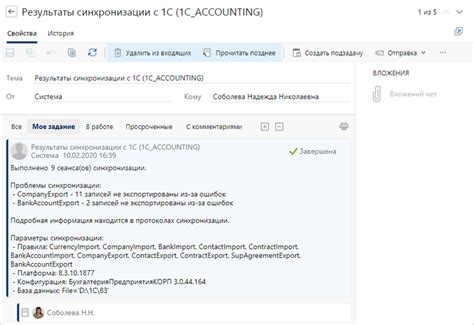
После того, как вы успешно настроили вашу электронную почту на телефоне, настало время дополнительно настроить уведомления и синхронизацию, чтобы получать все важные сообщения и иметь актуальные данные на вашем устройстве.
В этом разделе мы расскажем вам о том, как настроить уведомления, чтобы быть в курсе всех новых писем и событий в вашем почтовом ящике. Вы сможете выбрать предпочтительные параметры уведомлений, такие как звуковое оповещение, вибрация или моментальное оповещение на экране.
Кроме того, вы узнаете, как настроить синхронизацию, чтобы ваша почта всегда была доступна в офлайн режиме и ваши изменения автоматически синхронизировались с другими устройствами. Это особенно полезно, если вы используете почту как для работы, так и для личных целей и хотите иметь доступ к актуальной информации независимо от того, где вы находитесь.
Вопрос-ответ

Как подключить почту Outlook к телефону?
Для подключения почты Outlook к телефону необходимо выполнить несколько шагов. Сначала откройте приложение "Настройки" на вашем телефоне. Далее, найдите раздел "Почта" или "Аккаунты", в зависимости от операционной системы вашего устройства. В этом разделе выберите "Добавить аккаунт" и на следующем экране выберите "Outlook" из списка предлагаемых сервисов. Затем введите свой адрес электронной почты Outlook и пароль. После этого нажмите кнопку "Далее" и дождитесь завершения процесса настройки. Теперь ваша почта Outlook будет подключена к телефону.
Можно ли подключить почту Outlook к телефону с операционной системой iOS?
Да, можно подключить почту Outlook к телефону с операционной системой iOS. Для этого откройте приложение "Настройки" на вашем iPhone или iPad, прокрутите вниз и выберите раздел "Почта". В этом разделе выберите "Аккаунты" и на следующем экране нажмите на кнопку "Добавить аккаунт". В списке доступных сервисов выберите "Outlook" и введите свой адрес электронной почты и пароль. Нажмите кнопку "Далее" и дождитесь завершения процесса настройки. Теперь ваша почта Outlook будет доступна на вашем устройстве с iOS.
Могу ли я подключить несколько аккаунтов Outlook к телефону?
Да, вы можете подключить несколько аккаунтов Outlook к телефону. Для этого откройте приложение "Настройки" на вашем телефоне, найдите раздел "Почта" или "Аккаунты" (в зависимости от операционной системы) и выберите "Добавить аккаунт". Затем выберите "Outlook" из списка сервисов и введите данные вашего второго аккаунта. После завершения настройки оба аккаунта Outlook будут доступны на вашем телефоне.
Как удалить аккаунт Outlook с телефона?
Чтобы удалить аккаунт Outlook с телефона, найдите в настройках вашего устройства раздел "Почта" или "Аккаунты". В этом разделе выберите аккаунт Outlook, который вы хотите удалить, и найдите опцию "Удалить аккаунт" или "Удалить". Нажмите на эту опцию и подтвердите удаление. Аккаунт Outlook будет удален с вашего телефона, и все связанные данные (электронные письма, контакты, события в календаре) также будут удалены.
Как подключить почту Outlook к телефону?
Для подключения почты Outlook к телефону необходимо выполнить несколько простых шагов. Во-первых, настройте аккаунт Outlook на своем телефоне. Затем откройте настройки приложения почты на телефоне и выберите "Добавить аккаунт". В списке доступных почтовых провайдеров выберите Outlook.com. Далее введите свой адрес электронной почты Outlook и пароль. Если у вас есть двухфакторная аутентификация, вам потребуется указать код подтверждения. После этого вам будет предложено выбрать настройки синхронизации папок и уведомлений. После завершения этих шагов ваша почта Outlook будет успешно подключена к телефону, и вы сможете отправлять и получать электронные письма через приложение почты на телефоне.
Можно ли подключить несколько почтовых аккаунтов Outlook к одному телефону?
Да, вы можете подключить несколько почтовых аккаунтов Outlook к одному телефону. Для этого следуйте инструкциям, описанным ранее, чтобы добавить первый аккаунт Outlook на свой телефон. После этого вы можете добавить дополнительные аккаунты, открыв настройки приложения почты на телефоне и выбрав "Добавить аккаунт". В списке почтовых провайдеров выберите Outlook.com и введите данные ваших дополнительных аккаунтов. Таким образом, у вас будет возможность управлять и отслеживать все ваши почтовые аккаунты Outlook через одно приложение почты на телефоне.



